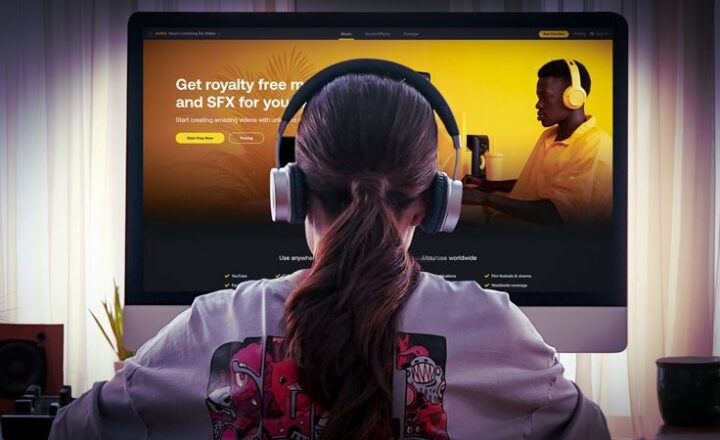※2024年4月に更新しました。また本ページにはプロモーションが含まれています。
Motion Arrayのお得な契約方法と
著作権の注意点について解説!

動画を作るときに音楽や効果音、映像や画像のロイヤリティフリー素材を使うと非常に便利です。
一から自分で用意しようとすると膨大な時間がかかりますが、高品質な素材があれば高品質な映像を作る時間を大幅に短縮することができます。
一方で、ロイヤリティフリー素材を探すのに時間がかかるので悩ましいと考える動画編集者も少なくないでしょう。
そうした時に便利でオススメなのが、様々な素材をサブスク型でダウンロードできるMotion Arrayです。
Motion Arrayは素材の種類が豊富でとても便利なサービスなのですが、幾つか注意すべき点もあります。
特に動画をYouTubeで公開することを念頭に置いている場合、Motion Arrayの著作権とContent ID の申し立てについてはしっかりと理解しておく必要があるでしょう。
ここではMotion ArrayをYouTubeで利用する時の注意点とMotion Arrayのメリット・デメリットを解説します。
また、Motion Arrayのお得な契約方法と不要になったときの解約の手順も解説していますので、これからMotion Arrayを使ってみようかと悩んでいる方はぜひ最後まで読んでみてください。
目次
Motion Array
動画編集パソコン速報はMotion Arrayとパートナーシップを締結しています。
当サイトからMotion Arrayを申込すると、通常価格から50ドル値引きした価格で契約できます。
Motion Arrayの著作権について
Motion Arrayの著作権について、まず前提として有料会員と無料会員があります。
有料会員になると個人利用・及び商用利用ができるようになっています。
ポイントになるのは著作権フリーではなく、あくまでもロイヤリティフリーという点であることでしょう。
ロイヤリティフリーというのは、事前に定められたルールに従うことで追加料金なしに素材が利用できるというものです。
Motion Arrayの場合は動画広告・SNS・YouTube・テレビ・映画・ライブ・イベントなどのようなシーンで利用が認められています。
ただし注意しなくてはいけないのが、Motion Arrayで扱っている素材の一部には商用利用できないものがある。ということです。
Motion Array素材の権利の種類
・Commercial
・Editorial use only
Motion Arrayでダウンロードできる素材は大きく分けて2つの種類があります。
Can I use Motion Array Assets (templates, videos, music, sound, photos, etc) for my YouTube videos?
You absolutely can use our assets for YouTube videos.
If you have a paid account, or even if you have a free account, you can put our assets into a video for publication on YouTube.
You don’t even have to credit us: just enjoy our content!<翻訳>
YouTube ビデオに Motion Array アセット (テンプレート、ビデオ、音楽、サウンド、写真など) を使用できますか?当社のアセットを YouTube 動画に使用できます。
有料アカウントをお持ちの場合、または無料アカウントをお持ちの場合でも、アセットを YouTube で公開するビデオに入れることができます。
クレジットを表示する必要はありません。コンテンツをお楽しみください。
どちらの権利もYouTubeの動画に使う事が可能ですが、動画を収益化するかどうかで話が違ってきます。
ちなみに「Commercial」か「Editorial use only」かどうかはダウンロードした後に確認できるライセンスPDFで分かります。

Motion Array「My Downloads」ページ
Motion Arrayの有料会員になると、ダウンロードした素材を一覧表示できる「My Downloads」ページを確認できるようになります。
上の画像の「Download License」をクリックするとライセンスPDFを取得できます。

Motion Array「My Downloads」ページ 画像拡大
ライセンスPDFの「USAGE TYPE(仕様形態)」を確認します。
Commercialは商用利用OK! Editorial use onlyは商用利用不可
まずUSAGE TYPEがCommercialであれば商用利用OKを意味しており、YouTubeにアップする動画の素材として利用した後、収益化することが可能です。
参考までに私がこれまでダウンロードした素材280品をピックアップしてライセンスPDFを改めて確認してみると、その中でCommercialではないもの(主にEditorial use only)は4品でした。
映像素材やエフェクトのプラグインはCommercialが大半で、Editorial use onlyは以下の素材のように明らかに許可をとることが難しそうな映像でした。
参考:Packed Train In India|Motion Array
Editorial use onlyの意味はニュースの記事などで、参考資料として使われるのは大丈夫という意味だそうです。
Can I monetize my videos?
Yes you can! However, videos with editorial content cannot be monetized because those clips are non-commercial. You can identify “editorial” content by checking the product page for the Editorial use only. Not for commercial use label:
<翻訳>
動画を収益化できますか?はい、できます!ただし、エディトリアル コンテンツを含む動画は非営利であるため、収益化できません。エディトリアル使用のみの製品ページを確認することで、「エディトリアル」コンテンツを識別できます。
Editorial use onlyは原則商用利用ができませんので、YouTubeの収益動画にも利用できません。
つまり、YouTubeにアップして収益用の動画として利用する場合は都度ライセンスを確認して「Commercial」になっているものを使うようにすれば良いのです。
ただ、たくさんの素材をダウンロードして映像を作る場合、毎回ライセンスを確認するのは面倒くさいですよね。

Motion Arrayの左サイドメニュー下
そのようなときに便利なのがMotion Arrayのフィルター機能です。
Motion Arrayには左サイドメニューの下に仕様形態を絞って検索する機能が備わっています。

All Usage Rightsで商用・非商用を絞り込む
映像素材やエフェクトは仕様形態以外にもResolution(解像度)やFPS(フレームレート)で絞ることができるようになっています。
初期設定では「All Usage Rights」が選択されており、クリックすると「Commercial use」や「Editorial use」を選べて絞り込み検索ができるようになっています。
Royalty Free Musicの中に含まれるP.R.O登録楽曲について
Motion ArrayではRoyalty Free Musicもダウンロードでき、他の素材と同じようにライセンスPDFを確認すれば商用・非商用で利用できます。
ではRoyalty Free Musicは商用利用の絞り込みは出来るのでしょうか?

All Usage Rightsで商用・非商用を絞り込む
Royalty Free Musicの場合、「All Usage Rights」をクリックすると「Exclude P.R.O」または「Only P.R.O」が選べます。
これらを直訳すれば
Exclude P.R.O ⇒ P.R.Oを除く
Only P.R.O ⇒ P.R.Oだけ
となりますよね。
ではP.R.Oとは何でしょうか?商用利用の絞り込みなのでしょうか?
これについてはMotion Arrayの以下のページで解説がありました。
Understanding P.R.O. Music & Cue Sheets
Some of the music tracks on Motion Array have been registered with a performance rights organization. This article contains some answers to common questions about using P.R.O. registered music.<翻訳>
Motion Array の音楽トラックの一部は、実演権団体に登録されています。この記事には、PRO 登録済み音楽の使用に関する一般的な質問に対する回答が含まれています。
上記のウェブページにはP.R.O. について詳しく解説されております。
P.R.O. Registered Trackは楽曲の権利を持つミュージシャンを保護する団体のようで、Motion ArrayでP.R.Oに絞り込むとP.R.O. Registered Trackに登録の楽曲を選曲できるようになっています。

All Usage Rightsで商用・非商用を絞り込む
なのでP.R.O. は基本的には音楽素材に適用されるもので、Motion Arrayの音楽素材のダウンロードページでもP.R.O. Registered Trackかどうかを確認できるようになっています。
P.R.O.は著作権物の使用料を徴収して分配する団体で、Motion ArrayのP.R.Oについての解説ページには日本のJASRACも含まれているように書いています。

音楽素材のP.R.O. Registered Trackで確認できるキューシート
音楽素材のダウンロードページにあるP.R.O. Registered Trackに続くURLをクリックすると「P.R.O Cue Sheet」が開きます。
これには楽曲の名前や演奏者、著作権所有者が明記されています。

左:P.R.O. Registered Track登録楽曲 右:YouTube Content ID登録楽曲
なお、Motion Arrayの有料会員はP.R.O. Registered Trackに登録された楽曲も追加料金が発生することなく利用できます。
また、楽曲のダウンロードページにはP.R.O. Registered Trackがない場合に、「YouTube Content ID」がある場合もあります。
YouTube Content IDに登録されている楽曲を動画のBGMに追加した場合、アップしてすぐ、またはしばらくすると収益化が保留になります。
P.R.O. Registered Trackも同様に、動画をアップしてしばらくたった後、YouTube Content IDの連絡が来る可能性があります。
なお、ここで例として挙げた2つの楽曲のライセンスを確認してみるとUSAGE TYPEは「Commercial」となっています。
P.R.O. Registered TrackやYouTube Content IDに登録の楽曲はYouTubeの収益化はできないのでしょうか。
結論を先に言うとこれらの楽曲を使ってのYouTubeの収益化は可能です。以下では手続きの方法を解説します。
Motion ArrayをYouTube動画で使う時の注意点
Motion Arrayの有料会員となり、楽曲をダウンロードして動画に挿入し、YouTubeにアップしたとします。
その楽曲がYouTube Content IDに登録されている場合は早い段階で収益化が保留されますし、たとえすぐに保留されなくても後に収益化が保留されてしまいます。
これはContent IDがYouTubeの自動コンテンツ識別システムであり、楽曲の利用権利を持っているかどうかに関係なく自動的に収益化が保留されてしまうのです。
参考情報:Content ID の仕組み|YouTubeヘルプ
Content IDの連絡はYouTubeのアカウントに登録しているメールアドレスに届きます。

Content IDの連絡
該当のYouTubeの動画自体は公開されたままになっているのですが、このメールが届くと動画の収益は著作権者に入るようになります。
収益化していない動画についてはこのまま放置していても問題ありませんが、再び自分に収益が入るようにするには異議申し立ての手続きが必要です。

YouTubeの管理画面
YouTubeの管理画面を確認してみましょう。
申し立てがあった動画は「制限」の項目に「著作権の申し立て」と明記されるようになります。
「詳細を表示」を確認してみましょう。

著作権の概要とステータス
すると、「著作権の概要とステータス」の画面が表示されます。
画面右側の「操作」の項目をクリックすると「異議申し立て」という項目があるはずです。

異議申し立ての資格
次に進むと「異議申し立ての資格」の確認画面が出るので、中身を確認して上記画像のチェックボックスにチェックを入れて次に進みます。

異議申し立ての理由を選択
次の画面では異議申し立ての理由を選択します。
自分のアップした動画の下に著作権の申し立てをしている楽曲の名称や著作権所有者の名前が書いてあるはずです。
ここでMotion Arrayでダウンロードした楽曲のライセンスPDFを用意・確認します。
コンテンツの使用許可を見て「Commercial」となっているのを確認することができたら、申し立ての理由に「ライセンス」を選んで次へ進みます。

異議申し立ての要件
次の「異議申し立ての要件」の画面には異議申し立てをする前の注意点が記載されています。
異議申し立てには注意喚起メッセージも多く、段階を踏まえる必要があるので不安になってしまうかもしれません。
しかしMotion Arrayの商用ライセンスを適切に提示できるならなにもビビることはありません。
ダウンロード履歴で先程の著作権者と同じ名前であることを再確認し、ライセンスPDFで「Commercial」になっているのなら異議申し立てをしてみましょう。
「著作権者からコンテンツの使用許可を得ています」にチェックが入っていることを確認し次に進みます。

異議申し立ての根拠
次に表示される「異議申し立ての根拠」の画面が最後です。
「ライセンス情報を以下に入力してください(必須)」のテキストボックスにMotion ArrayでダウンロードしたライセンスPDFのテキストを全てコピーして貼り付けてください。
そして内容を確認してチェックボックスにチェックを入れて自分の名前を入力し署名します。
これで送信を押すと異議申し立てが完了です。

著作権者の申し立て撤回のお知らせ
異議申し立ての承諾が得られれば、YouTubeから「著作権の申し立てを撤回する」旨のメッセージが届きます。
私の経験では早い場合2~3日で。遅れている場合は2週間ほどでメールが届いています。
これで安心です。
Motion Arrayは有料会員を解約した後も、解約前にダウンロードしたBGM・プリセット・素材で作った動画は、許諾を得ていることになります。
ライセンスPDFを提示できるようにしておけば問題ありません。
私のYouTubeチャンネルは1本の動画で得られる収益が少ないので、いつもこのルーティンで解決しても収益に大きな影響はありません。
しかし1本あたりの再生回数が多く収益が大きい方にとっては、異議申し立てを受け入れてもらえるまで時間がかかると、その間の収益がお預けになるのでやきもきするかもしれません。
異議申し立てしても全然返事が返ってこない場合、手続きが滞っているのではないかと不安になるでしょう。

そこで良い解決方法を教えます!
今回紹介した手順で異議申し立てをするのに加えて、著作権の所有者に直接連絡をします。
Motion Arrayの楽曲のうち、P.R.O. Registered Trackに登録されているものは、該当する団体のホームページにアクセスします。
そして問い合わせフォームを利用して、YouTubeで著作権の申し立てが届いている楽曲について、Motion Arrayの商用ライセンスを持っていることを連絡します。
多くの場合担当者がメールで連絡してきてくれますので、その際にMotion Arrayのライセンスを提示します。
英語でのやり取りになるので面倒ではありますが、YouTube側と著作権を管理する団体側の両方にアプローチしてライセンスを提示すると審査が早く進むようです。
通常YouTubeの異議申し立てだけでは1週間ほどかかっていたのに、この方法をとった場合わずか数時間で撤回されたことがあります。
他者から依頼されて作った動画であれば、この方法で解決するとお客さんを不安にさせることもないのでオススメです。
Motion Arrayの契約と解約の方法

Motion Arrayのトップページ「Start Free Now」を選択
では最後にMotion Arrayの契約と解約の方法について解説しておきます。
Motion Arrayのサイトにアクセスし、画面左上にある「Start Free Now」をクリックしてアカウントを開設しましょう。
以下のURLからMotion Arrayに申し込めば特別割引でお得な条件で申し込み可能です。(詳細は後述)
Motion Array × 動画編集パソコン速報 コラボ 特別割引のページを確認する

まずは無料アカウントを作成
アカウント作成は氏名・メールアドレス・パスワードの3つを入力するか、GoogleまたはFacebookのアカウントと紐づけする方法が選択できます。
後は画面の指示に従って進めていくだけです。

ログインしてプランを決める
アカウントの開設ができてログイン状態になったら、Motion Arrayのトップページに戻ります。
Motion Arrayのメニューにある「Pricing」を選ぶとMonthly・Annual・Teamの3種類のプランが選べます。
Motion Arrayの利用プラン
・Monthly:月々支払い
・Annual:年間支払い
・Team:チームでアカウントを契約
個人で利用するユーザーならMonthlyかAnnualのどちらかを選びます。
Annualの方が年間の費用を一括払いする分、料金的にはお得になっています。

Motion Arrayの支払はクレジット/デビット/ペイパルを選べます
次に支払い情報を入力する画面になるはずです。
支払方法はペイパル・クレジットカード・デビットカードの3種類が選べます。
カード情報を入力してSubscribeのボタンを押せば有料会員の登録が完了です。
Motion Array 解約時の注意点
次に解約の方法を確認していきましょう。

Motion Arrayのマイアカウントページへ
Motion Arrayのトップページ右上にあるアイコンをクリックすると、画面にメニューが出てきます。
このメニュー内にあるMy Accountをクリックしてください。

Manage Subscription ⇒ 「Change plan」を選択
すると画面が切り替わるので、左側にあるメニューからManage Subscriptionへと進みましょう。
画面が切り替わり、現在契約しているプランが表示されています。
上の画像のアイコンクリックすると「Change plan」がありますので選択します。

無料プランへの変更
すると有料プランを申し込んだ時と同じようなページが表示されるので、そのページの下の方にある「Downgrade to Free」を選択します。
これをクリックしてもすぐに無料プランになりません。

プラン変更の最後の確認画面
プラン変更についてもう一度確認の画面が表示されます。
ここにはContinuity Planとして、9.99ドルと書かれたものが出ます。
これは月額9.99ドルで、これまでダウンロードした素材のライセンスを残しておくプランです。
Motion Arrayでダウンロードした素材を使って、継続してYouTubeの収益動画を制作したい場合は「Join the Continuity Plan」を使います。
もうMotion Arrayの素材やプリセットを使うことがない方は「DOWNGRADE TO FREE」を選んで解約しましょう。
Motion Array解約後の商用ライセンスについて
Motion Arrayの商用利用可能なBGMやプリセット、映像素材を使って制作した動画はMotion Array解約後も商用利用可能です。
ただしMotion Arrayの解約後に、過去にダウンロードした素材を使って制作した動画は商用利用ができません。
Downgrade To Free & Delete My Dataを選択した場合、マイページのダウンロードデータも削除されて商用ライセンスも契約期間内で打ち切りとなってしまいます。

それではさすがに困りますよね
そこでこれから作る新しい動画にも商用ライセンスを活かしたい方のために、Motion Arrayは「Continuity Plan」を用意してくれております。
Continuity Planへダウングレードすることで、Motion Arrayでダウンロードした素材を使って引き続き商用利用可能な動画を制作することができます。
当サイト経由でMotion Arrayをお得に契約する方法
当サイトはMotion Arrayとパートナーシップを締結しております。
動画編集パソコン速報からのリンク経由でMotion ArrayのAnnualプランを契約すると、1年間で50ドル値引きされた価格で契約することができます。
以下のリンクを確認してみてください。
Motion Array × 動画編集パソコン速報 コラボ 特別割引のページを確認する

公式サイトと少し違う画面になる
「Motion Array」を検索して確認できるMotion Arrayの公式サイトとやや違うページとなっているはずです。
上記リンク先のページからMotion Arrayの無料アカウントを作成し、料金プランを確認してみましょう。

年間プラン(Annual)が50ドル値引きに!
すると20.83ドルであったAnnualプランの料金表記が16.67ドルに変更されているのが分かるはずです。
これで契約すると年間で50ドル(8月時点の円相場で約6,700円)割引でMotion Arrayの使用を開始することができます。
(2年目からの支払いは標準の料金になります)
お得なので契約を検討されている方はぜひ当サイトからお申し込みください。
Motion Arrayのメリット・デメリットを解説。YouTubeで使う時の注意点 まとめ
以上がMotion Arrayを使う上での注意点でした!
サブスク型で動画用の様々な素材を定額でダウンロードし放題のMotion Arrayはプロの動画編集者におすすめです。
ライセンスや、YouTubeでの使用時に注意すべき点もありますが、ここで解説した方法で解決できるはずです。
高品質な音楽やテンプレート、プラグインを活用すれば短時間で高品質な映像を作ることができるようになるでしょう。
当サイトから申し込めばお得な条件で契約できるのでぜひ活用してください!
Motion Array
動画編集パソコン速報はMotion Arrayとパートナーシップを締結しています。
当サイトからMotion Arrayを申込すると、通常価格から50ドル値引きした価格で契約できます。